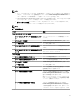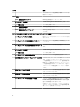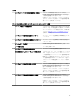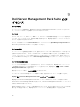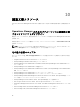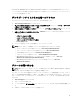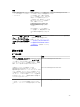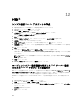Users Guide
12
付録 B
シンプル認証 Run As アカウントの作成
1. OpsMgr 管理グループの管理者として OpsMgr 2012 にログオンします。
2. OpsMgr コンソールで、管理 をクリックします。
3. Run As 設定 → アカウント とクリックします。
4. アカウント を右クリックして、Run As アカウントの作成 をクリックします。
Run As アカウントの作成ウィザード 画面が表示されます。
5. 次へ をクリックします。
6. Run As アカウントタイプ: ドロップダウンメニューから、シンプル認証 を選択します。
7. 表示名: テキストボックスに表示名を入力します。
8. 説明(オプション): テキストボックスに短い説明を入力して、次へ をクリックします。
9. 資格情報 画面で、エージェントフリー監視機能を使用して検出するシステムの iDRAC ログイン資格情
報を入力します。
10. 次へ をクリックします。
11. 必要に応じて 低セキュリティ または 高セキュリティ オプションを選択します。
詳細に関しては、technet.microsoft.com/en-us/library/hh321655.aspx の OpsMgr マニュアルを参照
してください。
メモ: iDRAC ログイン資格情報がシステムごとに異なる場合、それぞれに個別の Run As アカウン
ト を作成します。
12. 作成 をクリックします
13. Run As アカウント が作成されたら、閉じる をクリックします。
エージェントフリー監視機能を使用した Dell サーバー監視
のための
Run As アカウントの関連付け
Dell サーバーを監視するには、そのサーバーを検出するために使用された Run As アカウント を SMASH デ
バイス監視プロファイル内の Dell サーバー と関連付ける必要があります。管理パックは関連付けを自動で
実行しますが、Run As アカウントを手動で関連付けする必要がある場合もあります。
SMASH デバイス監視プロファイル内で Run As アカウントを手動で関連付けるには、次の手順を実行しま
す。
1. OpsMgr 2012 を立ち上げて、管理 をクリックします。
2. 管理 ペインで、Run As 設定 → プロファイル と移動します。
3. 使用可能なプロファイルのリストから、SNMP デバイス監視プロファイル を右クリックし、プロパティ
をクリックします。
はじめに 画面が表示されます。
4. 次へ をクリックします。
80